「Windows Defenderサービスが起動しない場合の対処方法」
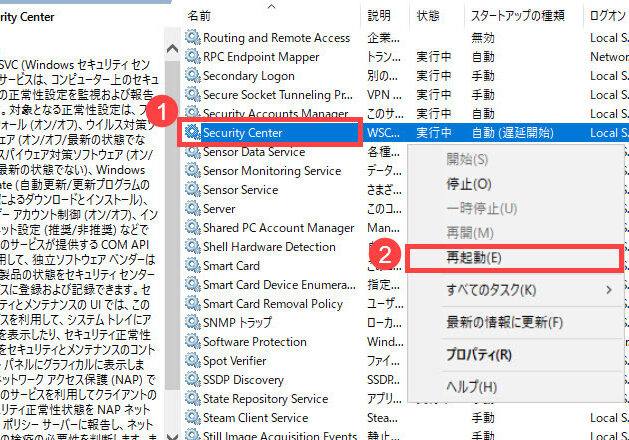
Windows Defenderサービスが起動しない問題について書かれたこの記事では、Windowsセキュリティの基本について説明します。この問題は、ウイルスやマルウェアからPCを保護するために重要な役割を担っているため、解決方法を知っておくことが重要です。記事を読んで、スムーズなPCの運用を実現してください。
- 「Windows Defenderサービスが開始しない原因と解決策」
- Windows Security not Opening or Working in Windows 10/11 - (6 FIXES)
- [SOLVED] Microsoft Windows Defender Windows Security Not open Not Working in Latest Windows 11
- Windows Defender Serviceの起動に失敗した場合、原因は何ですか?
- Windows Defender Serviceの起動に失敗した場合、どのように修正できますか?
- Windows Defender Serviceの起動に失敗した場合、他のセキュリティソフトウェアを使用することは可能ですか?
- よくある質問
「Windows Defenderサービスが開始しない原因と解決策」
「Windows Defenderサービスが開始しない原因と解決策」について、可能性がある原因の一つは、他のセキュリティソフトウェアがWindows Defenderに干渉していることです。この場合、他のセキュリティソフトウェアをアンインストールすることで問題を解決できます。また、サードパーティのアプリケーションがWindows Defenderの設定を変更している場合もあります。この場合、コントロールパネルでWindows Defenderを無効にし、再度有効にしてみることが解決策となります。さらに、Windows Updateを実行することでWindows Defenderが正常に動作するようになる場合もあります。以上の対処法を試してもWindows Defenderサービスが開始しない場合は、専門家に相談することをお勧めします。
原因
- 他のセキュリティソフトウェアがWindows Defenderに干渉していること。
- サードパーティアプリケーションがWindows Defenderの設定を変更していること。
- Windowsの更新が必要な状態であること。
解決策
- 他のセキュリティソフトウェアをアンインストールする。
- コントロールパネルでWindows Defenderを無効にし、再度有効にする。
- Windows Updateを実行する。
Windows Security not Opening or Working in Windows 10/11 - (6 FIXES)
[SOLVED] Microsoft Windows Defender Windows Security Not open Not Working in Latest Windows 11
Windows Defender Serviceの起動に失敗した場合、原因は何ですか?
Windows Defender Serviceがスタートアップ時に失敗する場合、その原因はいくつかあります。一般的な原因として、他のセキュリティソフトウェアが競合していることが挙げられます。また、システムファイルが破損している場合や、Windows Updateがエラーを引き起こしている場合にも、この問題が発生する可能性があります。この問題の解決方法は、状況によって異なりますが、まずはセキュリティソフトウェアを無効にしたり、システムファイルを修復したり、Windows Updateを実行することが考えられます。
Windows Defender Serviceの起動に失敗した場合、どのように修正できますか?
Windows Defender Serviceの起動に失敗した場合、修正するためにはいくつかの手順が必要です。まず、他のセキュリティソフトウェアを無効にすることをお勧めします。次に、システムファイルを修復するために、コマンドプロンプトを開いて「sfc /scannow」と入力します。最後に、Windows Updateを実行して、システムの更新プログラムをダウンロードし、インストールする必要があります。これらの手順を踏むことで、Windows Defender Serviceを正常に起動させることができます。
Windows Defender Serviceの起動に失敗した場合、他のセキュリティソフトウェアを使用することは可能ですか?
Windows Defender Serviceの起動に失敗した場合、他のセキュリティソフトウェアを使用することは可能です。ただし、Windows Defender Serviceが起動していないため、コンピューターが脅威に曝される可能性があるため、別のセキュリティソフトウェアを使用する前に、問題を解決するための手順を踏んでください。また、複数のセキュリティソフトウェアを同時に使用することは推奨されていません。競合することが原因で、コンピューターが不安定になったり、エラーが発生したりすることがあります。
よくある質問
Windows Defenderサービスが起動しない場合の解決方法は何ですか?
Windows Defenderサービスが起動しない場合の解決方法は以下の通りです。
1. コンピューターを再起動する。
2. Windows Defenderの設定を確認し、有効になっていることを確認する。
3. ウイルス対策ソフトウェアがWindows Defenderをブロックしていないか確認する。
4. Windows Defenderのファイルが破損している可能性があるため、sfc /scannowコマンドを使用してファイルを修復する。
5. Windows Defenderの再インストールを試みる。
以上がWindows Defenderサービスが起動しない場合の解決方法です。
Windows Defenderサービスを起動するための最適な方法は何でしょうか?
Windows Defenderサービスを起動するための最適な方法は、以下の手順に従うことです。
1. 「スタート」メニューを開き、「コントロールパネル」を選択します。
2. 「システムとセキュリティ」をクリックし、「Windows Defenderファイアウォール」をクリックします。
3. 左側のメニューから「高度な設定」を選択します。
4. 「インバウンドルール」をクリックし、「新しいルール」を選択します。
5. 「プログラム」を選択し、「次へ」をクリックします。
6. 「このプログラムのパス」を選択し、"C:Program FilesWindows DefenderMsMpEng.exe"を入力します。
7. 「接続の許可」を選択し、「次へ」をクリックします。
8. 「どのプロトコルに対してこのルールを有効にしますか?」で「すべてのプロトコル」を選択し、「次へ」をクリックします。
9. 「このルールに名前を付けます」という名前を入力し、「完了」をクリックします。
これにより、Windows Defenderサービスが起動されます。
Windows Defenderサービスが起動しない原因と解決策は何ですか?
Windows Defenderサービスが起動しない原因と解決策は以下の通りです。
原因:
1. ウイルスまたはマルウェア
2. 他のセキュリティソフトウェアが競合している
3. Windows Defenderが無効になっている
4. Windows Defenderの設定が破損している
5. Windows更新プログラムの問題
解決策:
1. アンチウイルススキャンを実行し、マルウェアを削除する。
2. 他のセキュリティソフトウェアを一時的に無効にする。
3. Windows Defenderを有効にする。
4. Windows Defenderの設定をリセットする。
5. 最新のWindows更新プログラムをインストールする。
以上がWindows Defenderサービスが起動しない原因と解決策です。
記事のまとめとして、Windows Defenderサービスが起動しない問題は、多くのユーザーにとって深刻なものです。この問題を解決する最も簡単な方法は、Windowsの更新プログラムをチェックし、必要な更新プログラムをインストールすることです。また、ウイルス対策ソフトウェアをインストールすることも重要です。これらの手順に従うことで、Windows Defenderサービスの起動を再び可能にすることができます。最後に、定期的なシステムメンテナンスやバックアップを行うことで、潜在的な問題を事前に解決することができ、大切なデータを保護することができます。
 「Windows Defender SmartScreenを使用できない原因と解決策」
「Windows Defender SmartScreenを使用できない原因と解決策」 「Windows Defender SmartScreenの使用ができない?対処法を解説」
「Windows Defender SmartScreenの使用ができない?対処法を解説」 「Windows DefenderとSpybotによるスパイウェア対策」
「Windows DefenderとSpybotによるスパイウェア対策」 「Windows Defenderがトロイの木馬を検出する方法」
「Windows Defenderがトロイの木馬を検出する方法」 Windows Defenderのアップデート方法 - 最新のセキュリティを手軽に実行しよう!
Windows Defenderのアップデート方法 - 最新のセキュリティを手軽に実行しよう! 「Windows Defenderだけで大丈夫か? ~セキュリティを強化するために知っておくべきこと~」
「Windows Defenderだけで大丈夫か? ~セキュリティを強化するために知っておくべきこと~」 「Windows Defenderアプリ除外の設定方法」
「Windows Defenderアプリ除外の設定方法」 「Windows Defenderを使う必要はない?ウイルスバスターを見直す方法とは」
「Windows Defenderを使う必要はない?ウイルスバスターを見直す方法とは」 「Windows Defenderエラー577の修正方法」
「Windows Defenderエラー577の修正方法」 「Windows Defender ダウンロードブロックの原因と解決法」
「Windows Defender ダウンロードブロックの原因と解決法」この投稿が気に入った場合は、Jōhō sekyuriti カテゴリの 「Windows Defenderサービスが起動しない場合の対処方法」 に類似した他の記事を参照することができます。ぜひアクセスしてください。きっと大きな助けになるでしょう。

